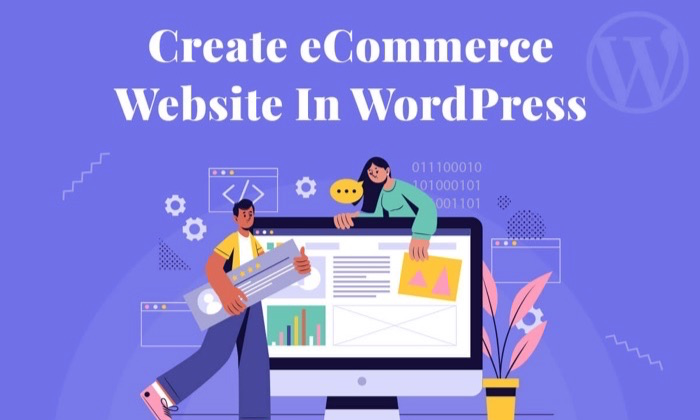
공개:이 콘텐츠는 리더 지원,이는 당신이 우리의 링크의 일부를 클릭하면 우리가 수수료를받을 수 있음을 의미.
당신은 매달 은행 계좌에 추가로$39,000 무엇을 할 것인가?
당신이 전자 상거래 웹 사이트를 만들 계획이라면 글쎄,당신은 당신이 바로 그것을 할 경우이 엄청난 금액을 적립 기대할 수 있습니다.
이,물론,전자 상거래 판매자가 그렇게 많이 할 수 없었다,하지만 올바른 전자 상거래 전략과 모범 사례,이 현실이 될 수 있습니다.
그러나 수익을 창출하기 전에 먼저 전자 상거래 웹 사이트를 소유하고 설정해야합니다.
내가 당신에게 워드 프레스와 전자 상거래 웹 사이트를 만들 수있는 단계별 튜토리얼을 보여으로 읽기.
2 분 치트 시트
간단히 말해서 전자 상거래 웹 사이트를 만드는 방법을 알고 싶으십니까? 여기에 빠른 개요가 있습니다. 나중에 도움이 더 필요하면 각 단계에 대해 더 자세히 설명하겠습니다.
첫째,당신은 도메인 이름과 당신에게 무료로 선택한 도메인 이름을 제공하는 웹 호스팅 제공 업체를 선택해야합니다.
웹 호스팅 제공 업체는 워드 프레스 스토어의 로딩 속도를 결정하기 때문에,가동 시간,및 기타 기능,내가보기 엔 블루 호스트에 대한 말인가 추천.
이것은 저렴 하 고 신뢰할 수 있는 뿐만 아니라 무료 도메인 이름 같은 공짜의 톤을 제공 하는 최고의 웹 호스팅 공급자 중 하나 아래로 손입니다. 기본 계획을 선택하고 거래를 마무리하기 전에 도메인 이름을 등록합니다.
블루호스트 계정 설정을 마치면 워드프레스를 설치합니다. 그것은 당신을 대신하여 워드 프레스를 설치할 수 있기 때문에 내가 블루 호스트를 추천하는 또 다른 이유는. 당신이해야 할 모든 몇 가지 버튼을 클릭합니다,당신은 당신의 워드 프레스 사이트 및 실행을해야합니다.
이 시점에서,당신은 표준 워드 프레스 웹 사이트를해야합니다. 그러나 온라인 상점으로 변환하려면 전자 상거래 플러그인을 설치해야합니다.
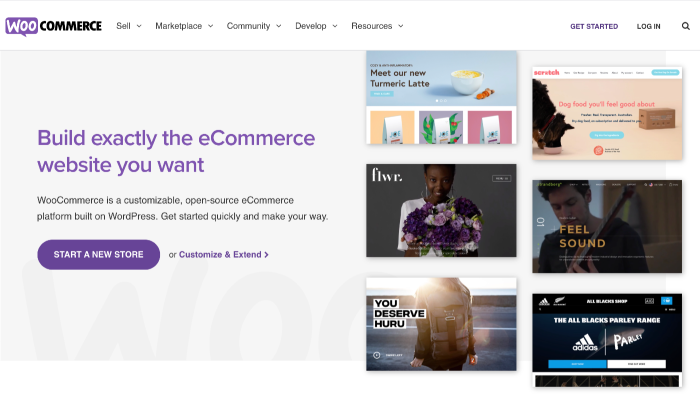
나는 우커머스를 선택했지만,당신은 당신의 필요에 더 잘 맞는 다른 옵션을 선택할 수 있습니다. 상점 페이지 만들기,로캘 설정,판매 세 이해 및 지불 방법 선택과 같은 작업이 포함 된 상점을 다음으로 설정해야합니다.
스토어가 준비되면 제품 또는 서비스를 추가합니다. 어쨌든 너는 판매에 아무것도가 있지 않으면 온라인 상점이 아닐텐데,그렇지?
마지막으로,할 남은 것은 당신의 워드 프레스 전자 상거래 스토어에 대한 멋진 테마를 선택하고 온라인 상점의 기능을 확장하는 데 도움이 추가 플러그인을 설치합니다. 이것은 당신의 필요와 환경 설정을 기반으로,그래서 당신은 당신이 원하는대로 선택할 수 있습니다.
나는 개인적으로 테마를 좋아합니다. 또한,당신은 요스트 검색 엔진 최적화,제트 팩 및 문의 양식 7 과 같은 확장을 설치하기위한 워드 프레스의 플러그인 디렉토리를 확인할 수 있습니다. 날 믿어,그것은 당신의 상점을 과급에 대한 놀라운 일을 할 수 있습니다!
그게 당신의 치트 시트를위한 전부였습니다. 이제 워드 프레스에 전자 상거래 상점을 구축하는 핵심적으로 들어가 보자.
1 단계:도메인 이름 및 웹 호스팅 제공 업체 받기
온라인 상점 또는 다른 종류의 웹 사이트를 시작하기로 선택하든 도메인 및 웹 호스팅 서비스가 필요합니다.
도메인 이름은 웹상 스토어의 고유 주소입니다. 예를 들어,내 웹 사이트의 도메인 이름은 NeilPatel.com.
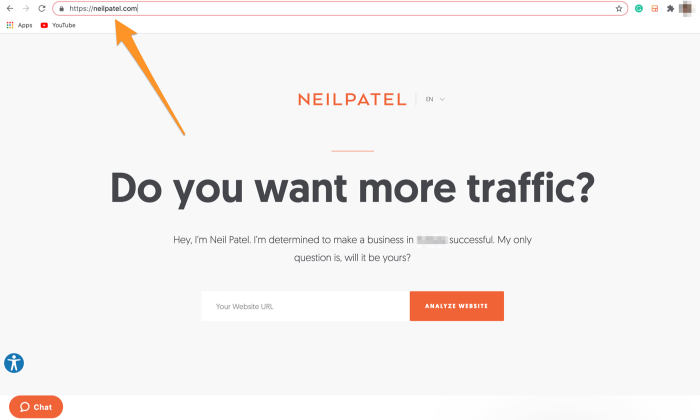
웹 호스팅,다른 한편으로,귀하의 웹사이트를 저장 하 고 다음 그들은 그것을 방문 하는 때마다 사람들에 게 그것을 제공 하는 원격 컴퓨터 처럼입니다.
몇 가지 우수한 워드 프레스 호스팅 제공 업체가 있습니다,하지만 내 이동-에 선택은 신뢰할 수 있기 때문에 단순히 블루 호스트입니다,빠른 로딩 속도를 제공합니다,그 이미 저렴한 가입 계획에 무료 도메인 이름을 포함.
여기 당신이해야 할 일입니다:
당신의 블루 호스트 가입 계획을 선택
블루 호스트에 머리를 통해,거대한 시작 버튼을 클릭합니다.
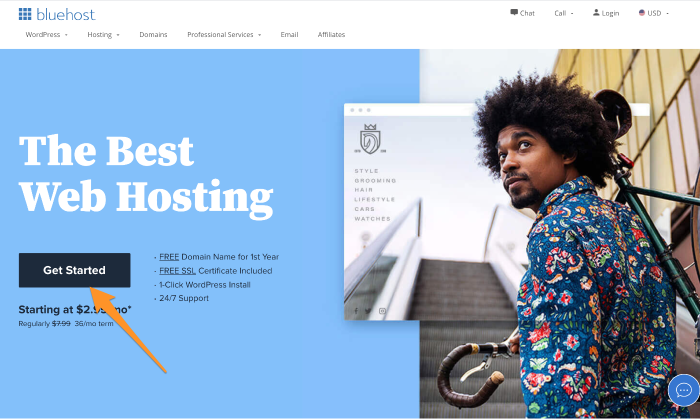
여기에서 네 가지 호스팅 계획 옵션을 보여주는 페이지로 이동합니다:
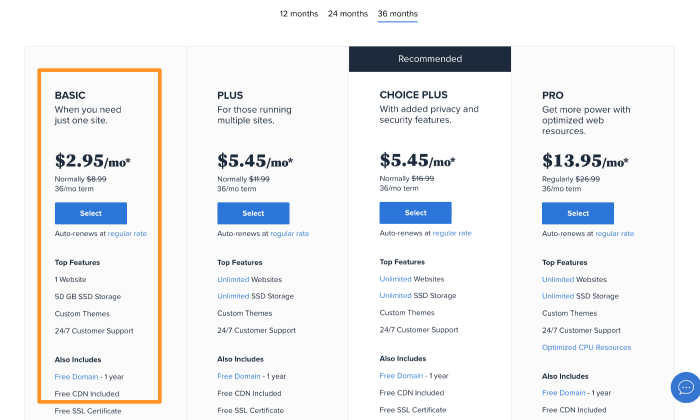
이 전자 상거래 웹 사이트를 시작하는 것은 처음이기 때문에,나는 한달에 단지$2.75 비용과(1 년 동안)무료 도메인을 포함하는 기본 계획을 선택하는 것이 좋습니다.
도메인 이름 선택
다음으로 새 온라인 상점에서 도메인 이름을 선택해야합니다.
새 도메인 만들기를 클릭하고 예상 도메인 이름을 입력합니다. 이 작업을 수행 한 후,블루 호스트는 자동으로 사용 가능한 또는 유사한 도메인 확장자의 목록을 표시합니다.
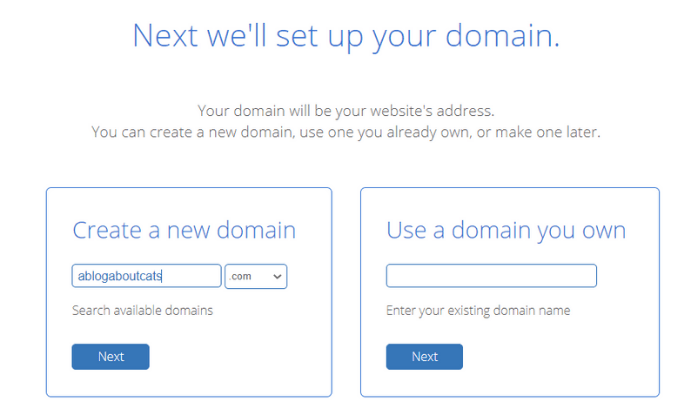
나의 통보는 직업적 보고 너가 너의 방문자 눈안에 약간 여분 브라우니 점을 이길것을 돕 수 있는 때
대체 옵션:
타사 도메인 등록 기관에 등록된 도메인이 이미 있는 경우 새 도메인을 만드는 대신 해당 도메인을 계속 사용할 수 있습니다.
소유 도메인 사용 옵션을 클릭하고 다음을 선택합니다. 그런 다음 프롬프트를 따라 도메인을 이제 블루 호스트로 전송할 수 있습니다.
계정 정보를 입력하고 거래를 마무리
블루호스트 계정을 만들려면 개인 정보를 입력합니다. 당신은 또한 당신의 계획 세부 사항을 확인하고 관련 추가 기능(이 추가 비용)을 선택한 다음 거래를 마무리해야합니다.
이 단계에서,당신은 당신이 블루 호스트에 가입 할 년 수를 선택하라는 메시지가 표시됩니다. 최소한도 투입이 1 년의 동안,나는 너에게 너의 숫사슴을 위해 제일 강타를 얻는 때 3 년 선택권을 선택하라고 추천한다.
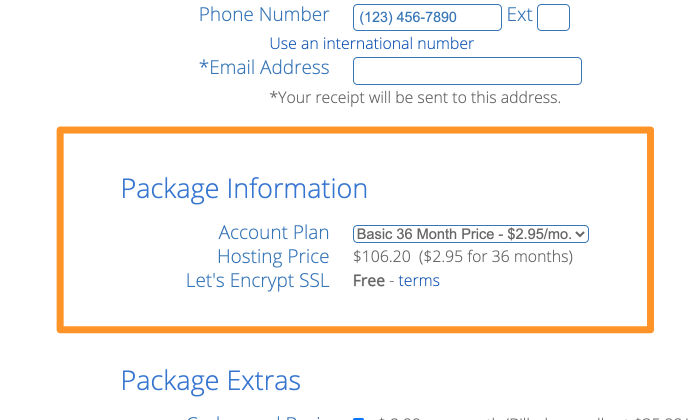
3 년은 긴 약속처럼 보일 수 있습니다,하지만 블루 호스트의 우수한 서비스를 고려,그것은 큰 거래입니다. 게다가,당신은 당신의 전자 상거래 상점이 바로,당신에게 돈을 많이 만들 수있을만큼 주변에 있고 싶어?
어느 쪽이든,블루호스트는 30 일 환불 보증을 제공합니다. 당신이 당신의 마음을 변경하는 경우 그래서 당신은 항상 환불을받을 수 있습니다.
마지막으로 할 일은 구독료를 지불하는 것입니다. 당신은 신용 카드를 통해 지불하거나 다른 지불 옵션을 찾을 수 있습니다.
이 단계에서,당신은 지금 도메인 이름과 함께 갈 수있는 호스팅 계획을 가지고있다.
2 단계:블루호스트에 워드프레스 설치
워드프레스 여행의 시작입니다. 그것은 절대적으로 무료이기 때문에,당신은 어떤 설치 비용을 지불 할 필요가 없습니다.
또한,블루 호스트는 당신을 위해 설치를 할 것입니다!
블루호스트에 가입하면 로그인 자격 증명이 있는 확인 이메일을 받게 됩니다. 이 정보를 사용 하 여 블루호스트에 로그인 하 고 호스팅 서비스 워드 프레스를 설치 하는 과정을 통해 여러분을 안내할 것입니다.
당신은 또한 워드 프레스를 설치하기 위해 블루 호스트 대시 보드에 갈 수 있습니다. 내 사이트를 클릭 한 다음 사이트 만들기를 클릭합니다. 설치 과정이 바로 시작됩니다.
설치가 완료되면 웹 사이트의 이름을 입력하고 사용자 이름과 암호를 입력합니다.
준비 빈 워드 프레스 웹 사이트와 함께,지금은 완전한 기능을 전자 상거래 저장소로 변환하는 시간이다.
단계 3: 전자 상거래 플러그인을 선택
워드 프레스 전자 상거래 웹 사이트와 표준 워드 프레스 웹 사이트 사이의 한 가지 주요 차이점은 전자는 웹 사이트에서 직접 제품을 판매 할 수 있습니다.
이제 네이티브 워드 프레스 전자 상거래 기능이 없기 때문에 전자 상거래 플러그인을 설치하여 웹 사이트에이 기능을 확장해야합니다.
내가 제일 좋아하는? 우커머스.
우커머스 플러그인을 설치하는 방법은 다음과 같습니다.
#1 워드프레스 대시보드로 이동하여 플러그인을 클릭한 다음 새로 추가를 클릭합니다.
#2 화면 오른쪽 상단에 있는 검색 필드에’우커머스’를 입력합니다.
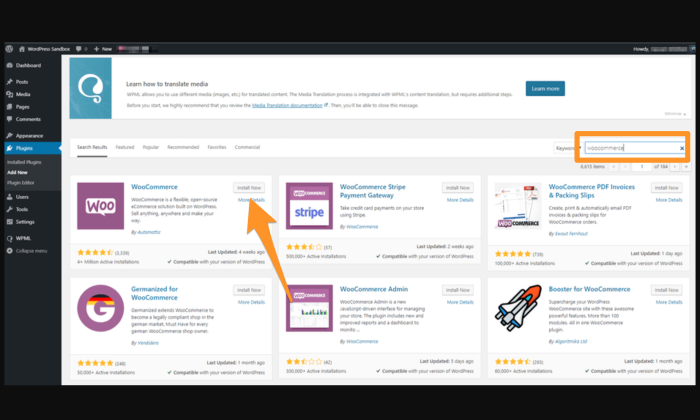
#3 플러그인 바로 옆에 있는 지금 설치 버튼을 클릭합니다. 몇 초 후,이 버튼은 파란색으로 바뀌고 활성화를 읽습니다. 그것을 클릭.
이제 우커머스의 화면 시작/설치 마법사가 나타나 나머지 설치 과정을 안내합니다. 예상대로,모든 것은 매우 간단하고 거의 몇 분 정도 걸립니다.
기타 전자 상거래 플러그인 옵션:
우커머스 내 이동-하는 동안,당신은 너무 다른 플러그인을 선택할 수 있습니다. 여기에 당신이 고려할 수있는 두 개의 다른 플러그인은 다음과 같습니다:
포스트 전자 상거래
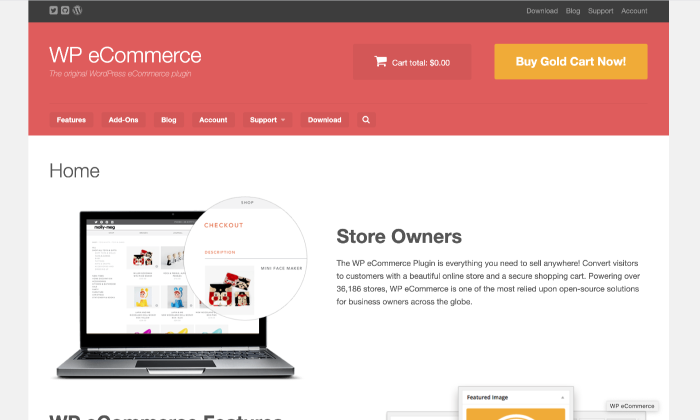
우커머스로서 완전한 기능을 갖추지 않았음에도 불구하고,많은 사람들은 워드프레스를 사용하여 온라인 상점을 만드는 강력한 선택으로 포스트 전자상거래를 고려한다. 그 기능은 제품 페이지,쇼핑 카트,체크 아웃 시설,데이터보고 기능 및 재고 관리를 포함한다.
포스트 전자 상거래는 무료이지만 유료 확장 기능을 선택하여 기능을 추가 할 수 있습니다. 당신은 스트라이프와 같은 프리미엄 지불 게이트웨이를 구입할 수 있습니다 Authorize.net.
간편한 디지털 다운로드
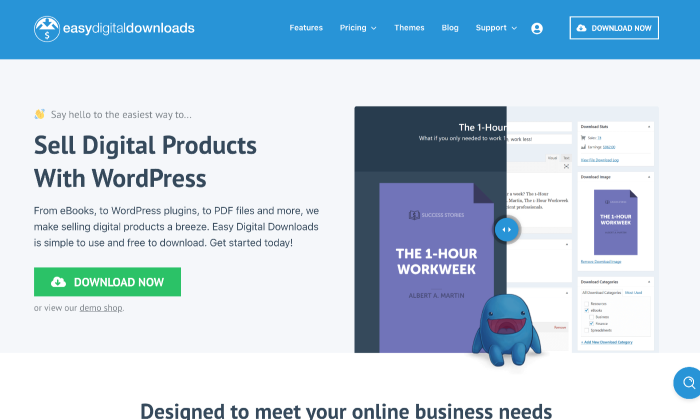
쉬운 디지털 다운로드는 특히 당신이 디지털 제품을 판매 할 수 있도록 설계되었습니다. 그것은 당신이 다운로드에 할인 코드,전체 추적 및 다운로드,판매 및 기타 통계의 데이터보고의 소용,뿐만 아니라 장소 제한을 만들 수 있습니다.
따라서 실제 제품 판매를 계획하지 않으면이 플러그인이 좋은 선택 일 수 있습니다.
또한 페이팔 같은 결제 프로세스와 함께 확장하여 점포에 새로운 기능을 추가 할 수 있습니다. 다시 말하지만,이 플러그인은 무료이며,당신이 당신의 온라인 상점에 더 많은 기능을 추가 할 경우 유료 확장 옵션을 제공합니다.
4 단계:우커머스 설정
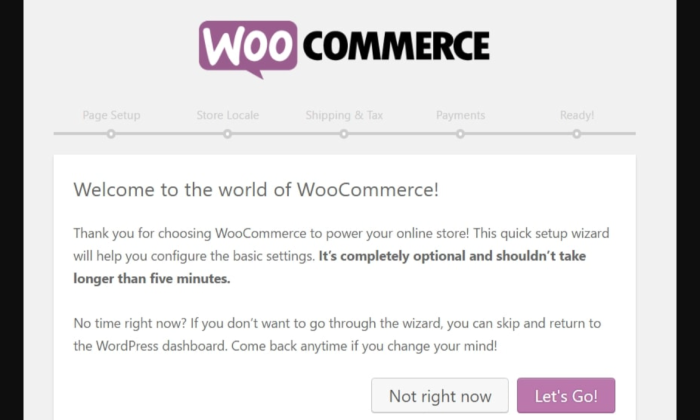
이 단계에는 필수 상점 페이지 만들기,로캘 설정,판매세 영향 이해 및 지불 방법 선택과 관련된 여러 작업이 있습니다.
아래에서 더 자세히 살펴 보겠습니다.:
중요한 상점 페이지 만들기
온라인 상점은 매우 구체적 일 수 있으므로 제대로 작동하려면 특정 상점 페이지가 필요합니다. 우커머스 마법사의 첫 번째 단계는 이 페이지를 만드는 것입니다.
- 상점 페이지는 모든 제품을 표시합니다.
- 장바구니 페이지는 고객이 체크아웃을 진행하기 전에 주문을 조정할 수 있는 페이지입니다.
- 결제 페이지는 고객이 배송/배송 방법을 선택하고 최종 지불을 할 수있는 곳입니다.
- 내 계정 페이지는 등록 고객의 주문 내역,연락처 정보 및 기타 세부 정보를 표시하는 프로필 페이지와 같습니다.
당신이 해야 할 일은 단순히 지시를 따르는 것입니다.
로케일 설정
로케일은 온라인 스토어 설정의 또 다른 중요한 부분입니다. 온라인 상점 조차 이 정보를 설치해 달라고 한것을 필요로 한다. 로캘은 원산지,운영 언어,선호하는 통화 및 측정 단위의 국가를 정의합니다.
로캘 설정을 완료하면 계속을 선택합니다.
우커머스 판매세 모듈 통과
대부분의 경우 판매세를 청구하게 되며,이 경우 기본 세금 상자를 체크해야 합니다.
전체 모듈을 살펴보고 매장 위치에 따라 세율을 이해하십시오.
완료되면 계속을 선택합니다.
결제 방법 선택
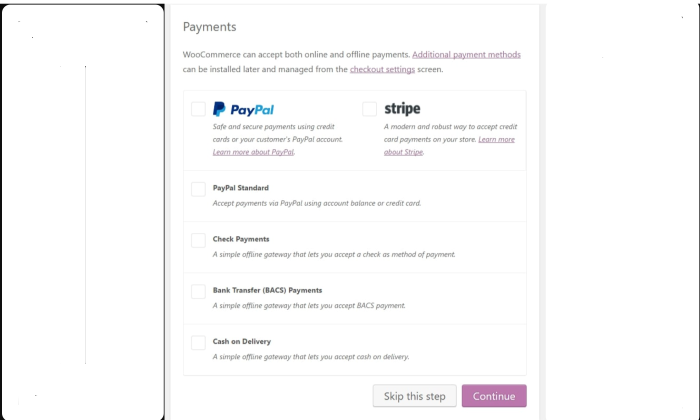
우커머스는 온라인 및 오프라인 결제를 모두 허용합니다. 페이팔은 내가 추천 무엇 동안,당신은 또한 다른 옵션 중에서 스트라이프,대구,은행 송금 지불을 선택할 수 있습니다.
완료되면 계속을 선택합니다.
5 단계:판매용 제품 또는 서비스 추가
스토어를 공식적으로 출시하려면 데이터베이스에 제품,서비스 또는 다운로드(판매하는 모든 제품)가 필요합니다.
대시보드로 이동하여 제품을 클릭한 다음 제품 추가를 클릭합니다.
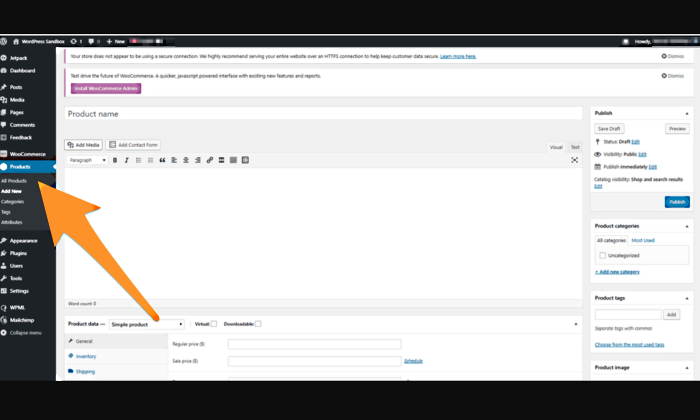
그런 다음 제품 이름,제품 설명,제품 데이터 섹션,간단한 설명,제품 카테고리 및 태그,제품 이미지 및 제품 갤러리에 대한 필드를 포함하는 고전적인 워드 프레스 콘텐츠 편집 화면이 표시됩니다.
우커머스는 모든 분야의 목적을 설명할 수 있는 편리한 툴팁을 보여주므로 모든 것이 무엇인지 정확히 알 수 있습니다. 게시 버튼을 클릭하여 제품을 추가합니다.
데이터베이스에 상품 추가를 마치면 최종 결과는 다음과 같습니다:
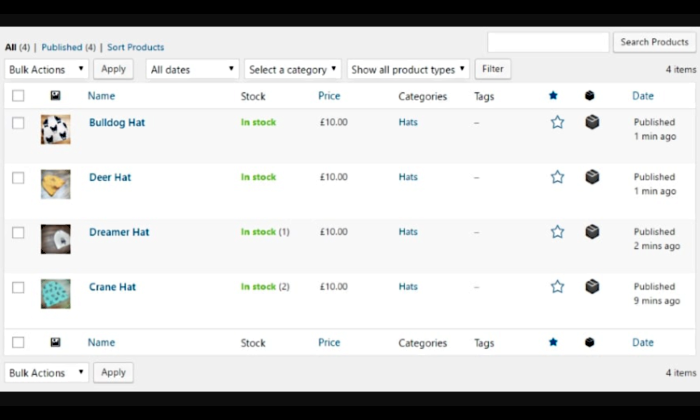
짜잔! 이제 워드 프레스 웹 사이트에 제품(또는 당신이 판매하는 것이 무엇이든)을 추가했습니다.
단계 6:워드 프레스 온라인 스토어에 대한 테마를 선택
테마는 웹 콘텐츠가 방문자에게 표시되는 방법을 결정합니다. 워드 프레스의 아름다움은 당신이 변경하고 당신이 원하는 때마다 테마를 사용자 정의 할 수 있습니다,당신에게 당신의 경쟁에서 떨어져 상점을 설정하는 완전히 독특한 디자인을 제공.
주의:사용자 정의 옵션은 코딩 프로에만 적합합니다. 이렇게 이것이 너 이지 않으면,가장 가깝게 너의 시각을 닮는 기성품 주제를 선정하는것은 낫다.
당신은 같은 타사 사이트를 방문 할 수 있습니다. 이 테마의 수천 수백,그래서 당신은 자신이 옵션이 부족 찾을 수 없을거야.
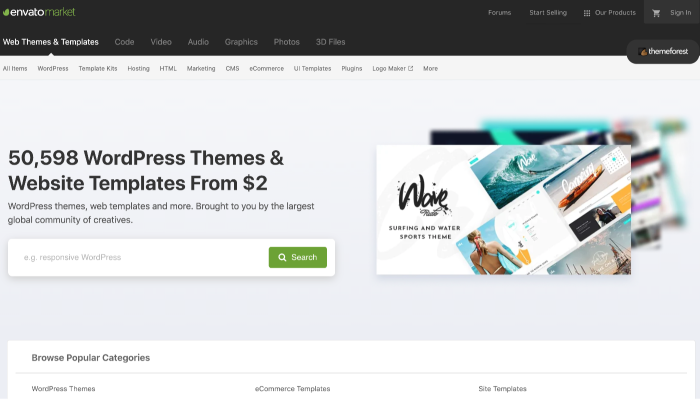
공식에서 테마를 설치 WordPress.org 디렉토리
#1 워드 프레스 대시 보드로 이동하여 모양 다음 테마를 클릭합니다.
#2 테마 선택을 찾아 새로 추가 버튼을 클릭합니다. 당신은 또한 당신의 상점이 어떻게 생겼는지 테스트하기 위해 몇 가지 데모 할 수 있습니다.
#3 당신이 좋아하는 테마의 설치 버튼을 클릭합니다. 몇 초 후에 버튼이 활성화를 읽습니다. 그것을 선택하고 테마는 당신입니다.
프리미엄 테마 설치
#1 다운로드.선택한 테마의 압축 파일.
#2 워드 프레스 대시 보드에 로그인하고 외관으로 이동 한 다음 테마로 이동하십시오.
#3 워드 프레스 테마 대시 보드에 당신을 지시 할 새로운 추가 옵션을 클릭합니다.
#4 테마 업로드 옵션을 선택합니다. 선택.프롬프트 후 컴퓨터에서 파일을 압축.
성공 메시지 후 테마를 활성화 할 수있는 링크가 표시됩니다.
상단 팁: 우커머스 또한 점포라는 자체 테마를 가지고 있습니다. 뿐만 아니라 그것은 플러그인(대만족!),그러나 그것은 또한 꽤 세련되게 보입니다. 당신이 어떤 여분의 번거 로움을 원하지 않는 경우에 당신은 단순히 이것에 충실 할 수 있습니다.
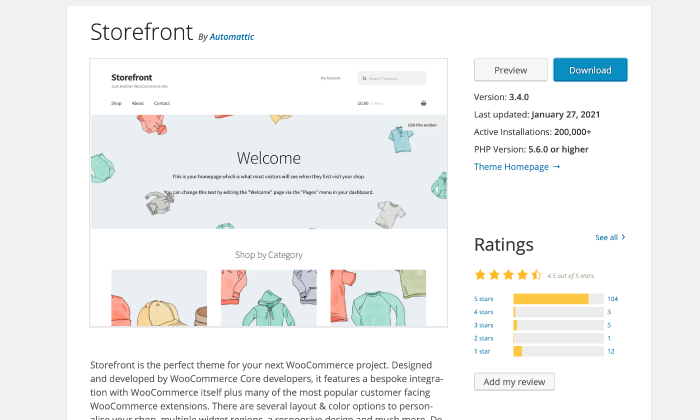
7 단계:우커머스의 기능 확장
상거래의 또 다른 인상적인 업적은 기능을 확장하기 위해 수백 개의 확장과 플러그인을 사용할 수 있다는 것입니다. 다음은 사이트에 설치할 가치가 있는 몇 가지 확장 프로그램 목록입니다:
- 지불 게이트웨이. 이러한 확장은 페이팔 이외에 더 많은 지불 방법을 받아 들일 수 있습니다.
- 배송 연장. 당신이 여분의 노력없이 페덱스 및 업 같은 회사에서 공식 운송 요금과 상점을 통합 할 경우 이러한 확장이 유용 할 수 있습니다.
- 우커머스 구독. 이 확장은 고객이 미리 결정한 요금을 지불해서 당신의 제품 또는 서비스에 구독하는 것을 허용한다.
- 세금 자르. 이 확장은 자동 조종 장치에 판매 세를 넣습니다.
- 회계 확장. 이러한 확장은 당신의 선택의 회계 도구를 사용하여 온라인 상점을 통합 할 수 있습니다.
- 우커머스 예약. 이러한 확장을 통해 고객은 사이트에서 직접 서비스에 대한 약속을 예약 할 수 있습니다.
이 외에도 다음과 같은 다른 워드 프레스 플러그인을 설치할 수도 있습니다. 당신은 또한 더 많은 것을 배우고 당신이 가장 필요로하는 사람을 선택하는 가장 좋은 워드 프레스 플러그인에 대한 내 포괄적 인 가이드를 확인할 수 있습니다.
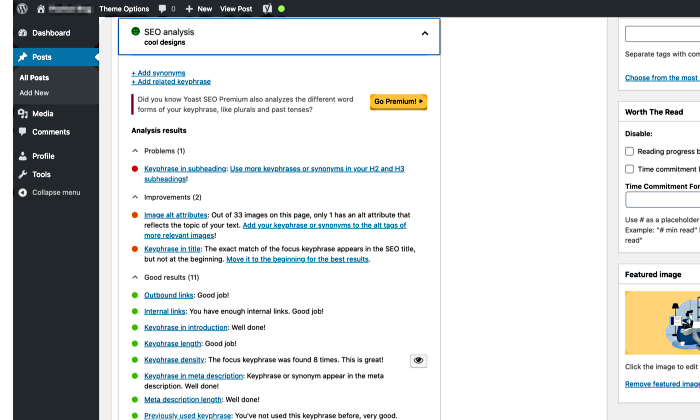
결론
축하합니다! 이제 워드 프레스와 전자 상거래 웹 사이트가 있습니다.
당신은 워드 프레스와 개인 전자 상거래 상점을 만드는 것은 어렵지 않다 방법을 실현 할 수있다-당신이 필요로하는 모든 올바른 지침이다. 나는 나의 가이드는 당신이 당신의 전자 상거래 사업을 킥 스타트하고 돈을 굴러 얻을 도움이되기를 바랍니다.
변환 매력적인 콘텐츠를 추가하여 온라인 상점을 업데이트 유지. 더 높은 유기적으로 순위를 매기기 위해 제품 설명을 최적화하는 것을 잊지 마십시오.
그것은 결국 전체 프로세스입니다. 그래서 당신은 보상을 얻을 수있는 모든 단계 권리를 얻을 수있다.
아직 전자 상거래 여행을 시작 했습니까? 당신의 경험에 대해 더 말해주세요.
트래픽 증가